Brak pliku Nvcpl.dll: jak go naprawić lub pobrać ponownie
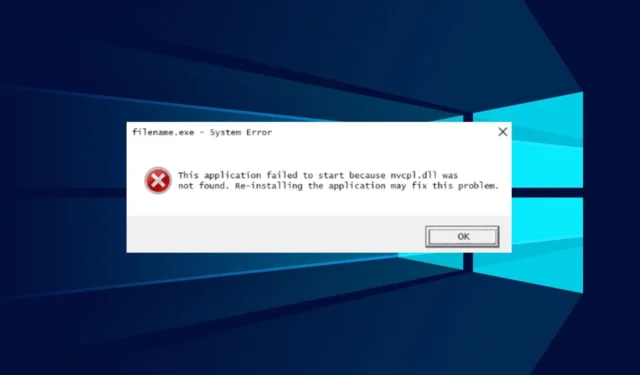
Niektórzy z naszych czytelników skarżyli się ostatnio na błąd Nvcpl.dll wskazujący, że brakuje lub nie znaleziono pliku. Ponieważ jest to niezbędny plik systemowy systemu operacyjnego Windows, może wpływać na wydajność systemu. Dlatego w tym artykule omówimy przyczynę błędu i sposoby jego rozwiązania.
Dlaczego brakuje pliku nvcpl.dll?
Wiele czynników może powodować brak pliku Nvcpl.dll na komputerze. Niektóre godne uwagi to:
- Problemy z ostatnimi zmianami w systemie — instalacja wadliwego systemu operacyjnego Windows i aktualizacji sterowników może wpłynąć na funkcjonalność komponentów działających na komputerze.
- Problemy z kartą graficzną Nvidia : Problemy z niekompatybilnością karty Nvidia, uszkodzony sterownik , zmiana kolejności uruchamiania, a nawet problemy związane z systemem BIOS mogą powodować wyświetlanie tego błędu.
- Odinstalowanie lub instalacja programów — Plik Nvcpl.dll może zniknąć podczas odinstalowywania lub usuwania programów, które są za to odpowiedzialne, co powoduje ich utratę.
Przyczyny te mogą się różnić na różnych komputerach w zależności od okoliczności. Niemniej jednak możesz rozwiązać problem, wykonując kroki rozwiązywania problemów, które omówimy w dalszej części tego przewodnika.
Co mogę zrobić, jeśli brakuje pliku nvcpl.dll?
1. Użyj dedykowanego narzędzia do naprawy DLL
Nvcpl.dll to panel sterowania Nvidia dla karty graficznej opartej na Nvidii. Brak plików DLL na komputerze może spowodować ogromne problemy z jego funkcjonalnością. Niestety, naprawianie pliku DLL może być trudne, jeśli nie jesteś zaznajomiony ze środowiskiem technicznym.
Jest to proste w użyciu rozwiązanie, które może naprawić 100% problemów z brakującymi lub uszkodzonymi plikami DLL systemu Windows. Automatycznie przeskanuje i naprawi problem.
2. Odinstaluj i ponownie zainstaluj sterownik Nvidia
- Kliknij prawym przyciskiem myszy menu Start i wybierz Menedżer urządzeń.
- Rozwiń kartę Display , wybierz sterownik Nvidia, kliknij go prawym przyciskiem myszy i wybierz opcję Odinstaluj urządzenie .
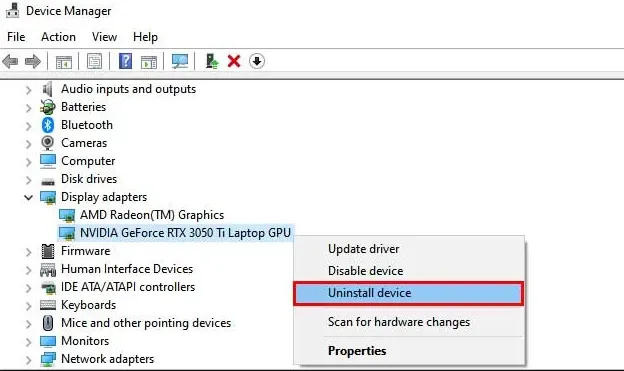
- Potwierdź proces, klikając Odinstaluj.

- Następnie przejdź do strony pobierania sterownika Nvidia . Wprowadź informacje o swoim komputerze i kliknij Szukaj .
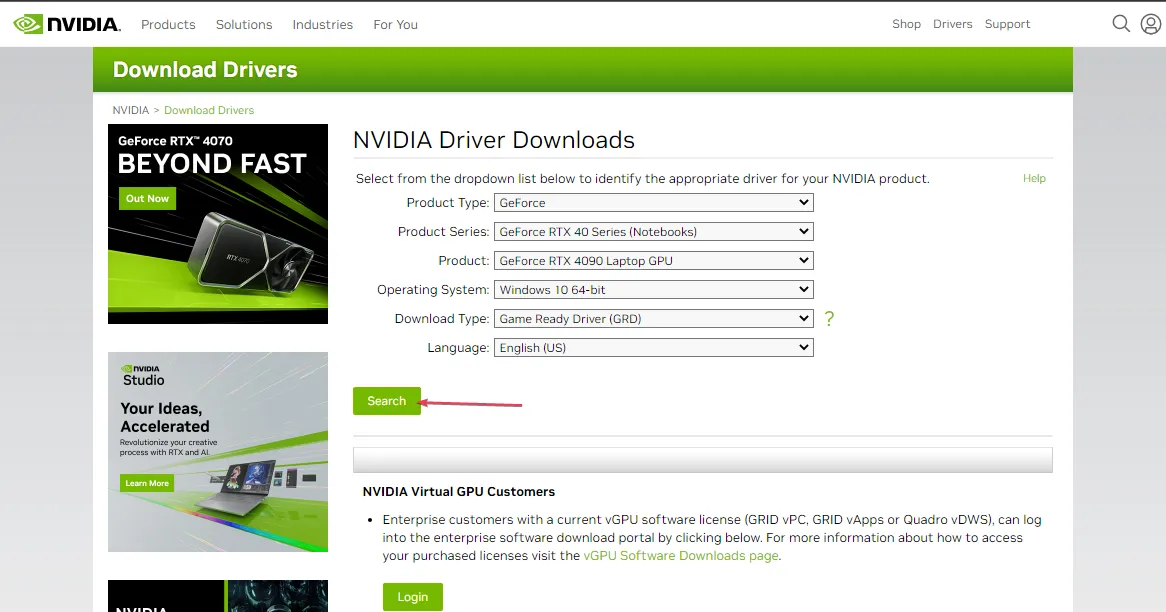
- Znajdź sterownik i kliknij Pobierz.

- Kliknij dwukrotnie pobrany plik i postępuj zgodnie z instrukcjami instalatora, aby ponownie zainstalować sterownik.
To powinno rozwiązać problemy z niekompatybilnością powodujące błąd brakującej biblioteki Nvidia DLL. Możesz także spróbować odinstalować oprogramowanie, które spowodowało błąd, i zainstalować je ponownie po pomyślnym zainstalowaniu sterownika urządzenia Nvidia.
3. Uruchom skanowanie Kontroler plików systemowych (SFC) i DISM
- Kliknij lewym przyciskiem myszy przycisk Start , wpisz wiersz polecenia i wybierz opcję Uruchom jako administrator.
- Kliknij Tak w monicie Kontrola konta użytkownika .
- Wpisz następujące polecenie i naciśnij Enter:
sfc /scannow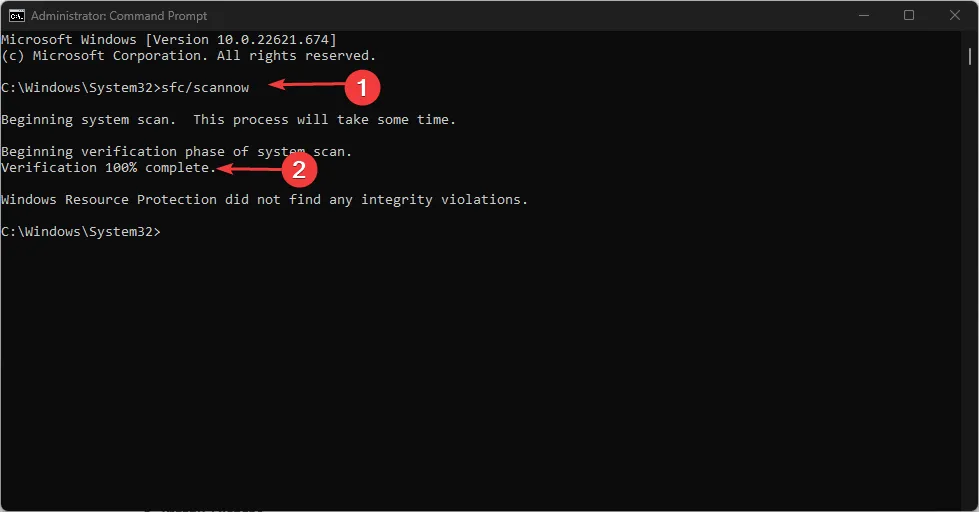
- Uruchom następujące polecenie i naciśnij Enter:
DISM /Online /Cleanup-Image /RestoreHealth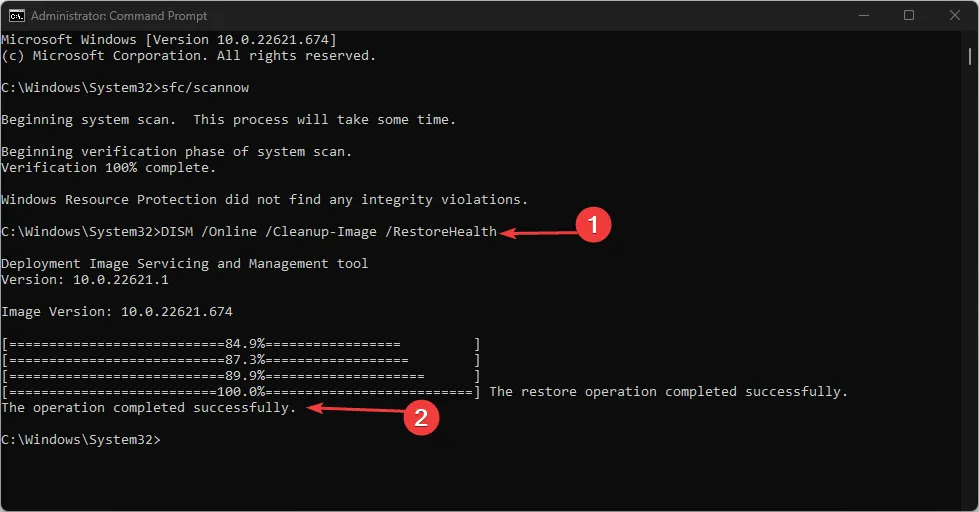
- Uruchom ponownie komputer i sprawdź, czy ponownie pojawił się błąd braku pliku Nvcpl.dll.
Uruchomienie skanowania Kontrolera plików systemowych pozwoli znaleźć i naprawić uszkodzone pliki , które powodują brak lub niedostępność pliku Nvcpl.dll dla systemu.
Jeśli masz dalsze pytania lub sugestie, uprzejmie upuść je w sekcji komentarzy.



Dodaj komentarz